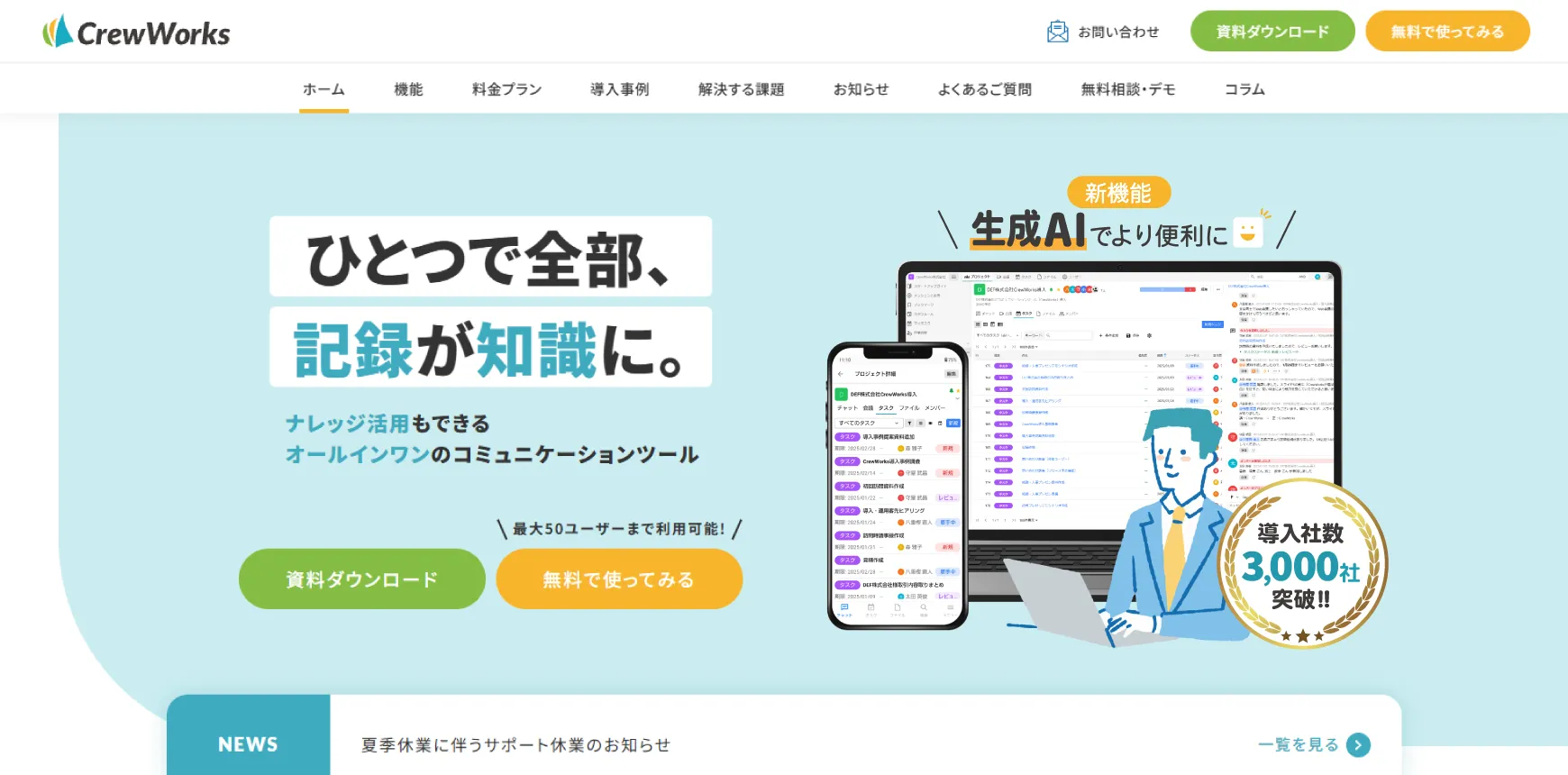初心者でも迷わない!文字起こしツール無料版のメリット・注意点・おすすめツールも紹介!

しかし、いざツールを選ぼうとすると「無料版でも十分使えるのか」「精度や使いやすさはどうなのか」と迷う方も多いのではないでしょうか。
本記事では、無料で使える文字起こしツールのメリットや注意点をわかりやすく解説するとともに、実際に使いやすいおすすめツールも紹介します。
初めてツールを導入する方でも、選び方から活用方法まで理解できる内容となっていますので、効率的に業務を進めたい企業担当者の方は、ぜひ参考にしてください。
【目次】
■無料のおすすめ文字起こしツール
無料で最大50ユーザーまで、効率的な文字起こしができるツール「CrewWorks(クルーワークス)」
⇒使える機能を確認して、フリープランを使ってみる
まず、CrewWorksの概要や実現できること・導入事例を確認したい方は、ぜひ3分で分かるサービス紹介資料をご覧ください。
⇒3分でわかるCrewWorksのサービス紹介資料を無料ダウンロードする
文字起こしツール無料版を選ぶメリット

ここでは、文字起こしツール無料版を選ぶメリットについて、以下の3点を解説します。
- 業務効率がアップする
- 会議へ集中できる
- 他者と容易に共有できる
1つずつ見ていきましょう。
業務効率がアップする
文字起こしツール無料版を選ぶメリットの1つ目は、業務効率がアップすることです。
会議・インタビュー・セミナーなどの音声データを手作業で書き起こすと、多くの時間と労力が必要になります。
そのようなときに文字起こしツールを使えば、音声を自動でテキスト化でき、作業時間を大幅に短縮可能です。無料版でも基本的な文字起こし機能を利用できるため、コストをかけずに効率化を実現できます。
特に、議事録作成や動画コンテンツの字幕作成など、日常業務で文字起こしのニーズが多い企業担当者にとって、導入のハードルが低い点も魅力でしょう。
ツールによってはテキストの編集や保存機能も備わっており、効率的な情報整理にも役立ちます。
関連記事:文字起こしのやり方と効率化のコツ!おすすめツールも紹介
関連記事:業務効率化ツールのおすすめツール12選(無料あり)・種類・選び方のポイントを解説
会議に集中できる
文字起こしツール無料版を選ぶメリットの2つ目は、会議に集中できることです。
会議中に議事録を手作業で作成しようとすると、発言内容を書き留めることに意識が向き、肝心な議論に集中できないケースが多くあります。
文字起こしツールを利用すれば、会議音声を自動でテキスト化できるため、メモを取る負担が軽減され、参加者は発言やディスカッションに集中できます。
会議後は生成されたテキストを基に議事録を効率的に整理でき、情報共有もスムーズに行えます。
関連記事:対面会議・録画ファイルにもAI議事録が使える!?すべての会議の議事録作成の負担を軽減する方法を解説!
関連記事:議事録を作成しているときにメモが追いつかない!その要因と対処法を解説
他者と容易に共有できる
文字起こしツール無料版を選ぶメリットの3つ目は、他者と容易に共有できることです。
会議・インタビュー・セミナーなどの音声を自動で文字化した後、そのデータをメールやチャットツールで素早くメンバーに送信すれば、情報共有がスムーズになります。
会議に参加できなかったメンバーも内容をすぐに把握できるため、チーム全体で同じ情報を基に効率的に業務を進められるでしょう。
ツールによってはクラウド上でデータを管理できるものもあり、必要なときにすぐアクセスできる点も魅力です。
無料の文字起こしツールを活用することで、情報伝達の手間を減らし、チーム全体の生産性向上に役立ちます。
関連記事:【保存版】議事録を共有する手段5選!おすすめツールと注意点も解説
おすすめ無料文字起こしツール6選
ここでは、おすすめ無料文字起こしツールについて、以下の6点を解説します。
- CrewWorks
- Googleドキュメント
- LINE WORKS AiNote
- Gemini
- MyEdit
- Word
1つずつ見ていきましょう。
CrewWorks
CrewWorks(クルーワークス)は、会議・タスク・チャット・ファイルなどを一元管理できるオールインワンのコミュニケーションツールです。 文字起こし機能も搭載されており、無料プランでも、Web会議・対面会議録画のAIでの文字起こしや議事録作成機能を利用できます。会議を録画するか録画ファイルをアップロードすると、自動的にテキスト化され、会議内容の記録を迅速に行えるのです。生成された議事録はナレッジとして蓄積され、AIアシスタントにより誰でも簡単に活用できます。
CrewWorksの特徴
- AI議事録・AIアシスタント機能搭載
- オールインワン設計
- 50ユーザーまで基本機能ずっと無料
詳細はこちら: https://crewworks.net/
Googleドキュメント

Googleドキュメントでは、無料の音声入力機能を使ってリアルタイムに音声をテキストに変換できます。ブラウザ上で「ツール」→「音声入力」を選択し、マイクをオンにするだけで音声入力を開始できるのです。Chrome・Edge・Safariで、マイクが正常に動作しているブラウザで利用可能です。句読点の挿入や音声コマンドによる書式操作も可能なため、文章作成やメモ入力を効率化できます。
Googleドキュメントの特徴
- ブラウザ上で無料音声入力
- 多言語に対応してテキスト化
- Googleサービス合計15GBまで無料利用可能
詳細はこちら: https://workspace.google.com/intl/ja/products/docs/
LINE WORKS AiNote

LINE WORKS AiNoteは、法人向けに開発されたAI議事録作成ツールです。無料プランでは、1回あたり60分、月間300分までの文字起こしが可能で、最大30人で利用できます。高精度な音声認識と話者分離技術を備え、認識の精度にも優れています。法人向けとしての管理機能やセキュリティ対応も充実しており、導入前に確認できることもメリットの一つです。
LINE WORKS AiNoteの特徴
- 高精度音声認識搭載
- セキュリティ管理が充実
- 1回60分/月300分無料
詳細はこちら: https://line-works.com/products/ainote/
Gemini

Geminiは、Googleが提供するAIで、文字起こし・要約・質問応答などの機能を搭載しています。 音声の内容を話者ごとに区別したり、長尺の音声処理に対応する点も大きな特徴です。会議の議事録作成やカスタマーサポートの会話分析など、幅広い用途で活用できます。マルチリンガル対応や、音声以外のコンテンツ分析も可能なジェネレーティブAIとして、効率的な文字起こし環境を実現します。
Geminiの特徴
- 文字起こしも可能な汎用AI
- 最大9.5時間長音声データ対応
- 話者区別+要約も可能
詳細はこちら: https://gemini.google.com/?hl=ja
MyEdit

MyEditは、ダウンロード不要でブラウザ上から使える、画像・音声・動画のAI対応オンライン編集サイトです。 音声ファイルをアップロードするだけで、AIが自動で文字起こしを実行してくれます。議事録や動画の字幕作成も可能なため、初心者でも直感的に操作できます。また、ノイズ除去や音量調整などの音声編集機能も備えており、音声データを効率よく文字化・編集できる点が魅力です。使いやすさを無料で確認したい企業担当者にもおすすめです。
MyEditの特徴
- ブラウザで簡単音声変換
- ノイズ除去など多機能搭載
- 多機能を無料でお試し可能
詳細はこちら: https://myedit.online/jp
Word

Microsoft Wordでは、マイクを使った音声入力機能や文字起こし可能なトランスクリプト機能が提供されており、文書作成や議事録作成を効率化できます。 Word上で直接録音・音声ファイルのアップロードが可能で、話者ごとに区切られた文字起こしが自動生成されます。再生しながらタイムスタンプ付きで確認・編集ができ、完成後は文書として保存可能です。
Wordの特徴
- 音声ファイルをアップロードするかWordで直接録音・起こし
- 話者別トランスクリプト化
- タイムスタンプ編集対応
詳細はこちら: https://www.microsoft.com/ja-jp/microsoft-365/word
関連記事:Wordで文字起こしはここまでできる!使い方・注意点・おすすめツール紹介
関連記事:議事録作成時には文字起こし!意義や手順に加え役立つおすすめツール4選も紹介
関連記事:Teamsの会議内容を文字起こし!メリットや操作方法を解説
関連記事:対面会議・録画ファイルにもAI議事録が使える!?すべての会議の議事録作成の負担を軽減する方法を解説!
■無料のおすすめ文字起こしツール
無料で最大50ユーザーまで、効率的な文字起こしができるツール「CrewWorks(クルーワークス)」
⇒使える機能を確認して、フリープランを使ってみる
まず、CrewWorksの概要や実現できること・導入事例を確認したい方は、ぜひ3分で分かるサービス紹介資料をご覧ください。
⇒3分でわかるCrewWorksのサービス紹介資料を無料ダウンロードする
文字起こしツール無料版の選び方

ここでは、文字起こしツール無料版の選び方について、以下の6点を解説します。
- 認識精度
- 対応言語
- フィラー除去機能の有無
- 無料利用範囲
- 連携機能の有無
- セキュリティ機能
1つずつ見ていきましょう。
認識精度
文字起こしツール無料版の選び方の1つ目は、認識精度です。
会議やインタビューなどで正確な記録を残すためには、誤変換が少なく、正確にテキスト化できるツールを選ぶことが大切です。
特に、ビジネスシーンでは専門用語や固有名詞が頻繁に登場するため、それらを正確に書き起こせるかどうかも業務効率に直結します。
認識精度が低いツールを選んでしまうと、後から誤字を修正する作業が増え、かえって時間がかかってしまうこともあります。
AIを搭載したツールを選べば、精度の高い文字起こしが可能です。高精度な文字起こしツールを選ぶことで、会議記録や議事録作成の効率を大幅に向上できます。
関連記事:対面会議・録画ファイルにもAI議事録が使える!?すべての会議の議事録作成の負担を軽減する方法を解説!
対応言語
文字起こしツール無料版の選び方の2つ目は、対応言語です。
ツールによっては日本語に特化したものもあれば、英語やその他の多言語に対応しているものもあります。
特に、海外との取引や国外メンバーとの会議がある場合は、必要に応じて複数言語を扱えるツールを選ぶことが業務効率化につながります。
また、同じ日本語対応でも、方言や話し言葉の認識精度に差があるため、実際に業務で使用する言語や会話スタイルに適したツールかどうかを確認しましょう。
さらに、多言語対応のツールでは、音声から直接翻訳まで行える機能を備えている場合もあり、ビジネスシーンでの活用が広がります。
業務で扱う言語に合ったツールを選ぶことで、文字起こしの精度と効率を高め、スムーズな情報共有を実現できるのです。
フィラー除去機能の有無
文字起こしツール無料版の選び方の3つ目は、フィラー除去機能の有無です。
フィラーとは「えー」「あのー」「そのー」など、会話中に頻繁に出る不要な言葉のことです。フィラーがそのまま文字起こしされると、テキストが読みにくくなり、後から手作業で削除する必要が生じ、作業効率が下がってしまいます。
フィラー除去機能が備わっているツールであれば、これらの不要な言葉を自動で省いてくれるため、すっきりとした読みやすい文章を短時間で作成できます。
特に、会議の議事録やインタビュー記事など、第三者に共有する文書を作成する場合に便利です。 導入前にフィラー除去機能を搭載しているか確認するとよいでしょう。
効率的な文章作成を実現するためには、精度だけでなくフィラー除去機能も重要な選定基準です。
無料利用範囲
文字起こしツール無料版の選び方の4つ目は、無料利用範囲です。
ツールによっては、1回あたりの文字起こし時間や月間の利用時間、変換できる文字数などに制限が設けられている場合があります。
そのため、事前に自社の利用シーンを想定し、必要な時間や文字数をカバーできるかを確認することが重要です。
無料版で不足する場合は、有料プランへの切り替えや複数ツールの併用も検討するとよいでしょう。
無料利用範囲を正しく把握することで、業務に適したツールを選定でき、効率的かつコストを抑えた文字起こし環境を整えられます。
連携機能の有無
文字起こしツール無料版の選び方の5つ目は、連携機能の有無です。
近年は、チャットツールやクラウドストレージ、プロジェクト管理ツールなど、さまざまなシステムを併用する企業が増えています。
そのため、文字起こしツールが自社で利用しているサービスとスムーズに連携できるかどうかは、業務効率を大きく左右します。
例えば、会議音声を自動で文字起こしした後、そのデータをチャットツールで共有したり、クラウドストレージに自動保存したりできると、情報管理が格段にスムーズになるでしょう。
業務フロー全体を効率化するためには、単体機能だけでなく、連携機能の充実度もツール選定に重要です。
セキュリティ機能
文字起こしツール無料版の選び方の6つ目は、セキュリティ機能です。
会議やインタビューの音声データには、顧客情報や社内の機密情報が含まれることが多く、適切に保護されていないツールを利用すると情報漏えいのリスクが高まります。
そのため、データを暗号化して保存・送信する仕組みや、権限設定によるアクセス制限など、機密情報を安全に取り扱える体制が整っているかを必ず確認することが重要です。
また、クラウド型のツールでは、サーバーの管理体制やデータ削除ポリシーもチェックしておくと安心です。
無料版であっても、セキュリティ対策がしっかりしているツールを選べば、安全性を確保しながら効率的に文字起こしを行えます。
業務で利用する場合は、機能面だけでなく情報保護の観点も重視したツール選定が欠かせません。
■無料のおすすめ文字起こしツール
無料で最大50ユーザーまで、効率的な文字起こしができるツール「CrewWorks(クルーワークス)」
⇒使える機能を確認して、フリープランを使ってみる
まず、CrewWorksの概要や実現できること・導入事例を確認したい方は、ぜひ3分で分かるサービス紹介資料をご覧ください。
⇒3分でわかるCrewWorksのサービス紹介資料を無料ダウンロードする
文字起こしツール無料版を選ぶときの注意点

ここでは、文字起こしツール無料版を選ぶときの注意点について、以下の3点を解説します。
- 事前に動作確認をする
- 人の目で必ずチェックする
- 生成文書をそのまま利用しない
1つずつ見ていきましょう。
事前に動作確認をする
文字起こしツール無料版を選ぶときの注意点の1つ目は、事前に動作確認をすることです。
ツールによって対応しているOSやブラウザ、音声ファイル形式が異なるため、利用環境によっては正常に動作しない場合があります。
また、会議やインタビューの音声データは、録音方法や音質によって認識精度が大きく変わることもあるため、実際の業務で使う前に必ずテストを行うことが重要です。
例えば、事前に短時間の音声データを使って変換精度や処理速度、使い勝手を確認することで、導入後のトラブルを防げます。さらに、マイクや録音環境によるノイズ対策も同時に検討すると安心です。
無料版は機能制限がある場合も多いため、事前に動作や精度を確認しておくことで、自社の業務フローに合ったツールを選びやすくなります。
人の目で必ずチェックする
文字起こしツール無料版を選ぶときの注意点の2つ目は、人の目で必ずチェックすることです。
AIによる音声認識技術は進化していますが、完全ではなく誤字や脱字、意味の取り違いが起こることがあります。
特に、専門用語や固有名詞、イントネーションによる文意の変化などは誤変換されやすいため、ツール任せにせず、必ず目視でチェックしましょう。
変換後に内容を確認し、必要に応じて修正を加えることで、正確な議事録や資料を作成できます。 無料版では認識精度に限界がある場合も多いため、事前にツールの精度を把握しておくと安心です。
最終的な品質を確保するためには、ツールを補助的に活用しながら、人によるチェックが欠かせません。
生成文書をそのまま利用しない
文字起こしツール無料版を選ぶときの注意点の3つ目は、生成文書をそのまま利用しないことです。
自動変換されたテキストは便利ですが、誤字や脱字だけでなく、文脈の誤解釈が含まれることが少なくありません。
特に会議の議事録やインタビュー記事など、正確性が求められる文書では、内容をそのまま使用すると誤情報を伝えるリスクがあります。
そのため、生成されたテキストは必ず読み返して、必要に応じて正確に伝わるように編集や修正をしましょう。文脈のつながりや言い回しを整えることで、より読みやすく、正確な文書に仕上げられます。
無料版では認識精度に制限がある場合も多いため、内容の整合性を保つために人による確認が欠かせません。ツールはあくまでも効率化の補助として活用し、品質を担保する体制を整えましょう。
まとめ

本記事では、無料版を選ぶメリットや注意点、さらに認識精度・対応言語・セキュリティ機能など選び方のポイントを詳しく解説しました。
文字起こしツールは、業務効率化や会議の質向上に役立ちます。音声を自動でテキスト化することで、議事録作成や情報共有がスムーズになり、作業時間を大幅に短縮できるのです。
用途や業務環境に合ったツールを選ぶことで、正確な文字起こしが効率的に実現できるでしょう。
おすすめの無料文字起こしツール「CrewWorks」
CrewWorks(クルーワークス)は、会議・タスク・チャット・ファイルなどを一元管理できるオールインワンのコミュニケーションツールです。 文字起こし機能も搭載されており、無料プランでも、Web会議・対面会議録画のAIでの文字起こしや議事録作成機能を利用できます。会議を録画するか録画ファイルをアップロードすると、自動的にテキスト化され、会議内容の記録を迅速に行えるのです。生成された議事録はナレッジとして蓄積され、AIアシスタントにより誰でも簡単に活用できます。
CrewWorksの特徴
- AI議事録・AIアシスタント機能搭載
- オールインワン設計
- 50ユーザーまで基本機能ずっと無料